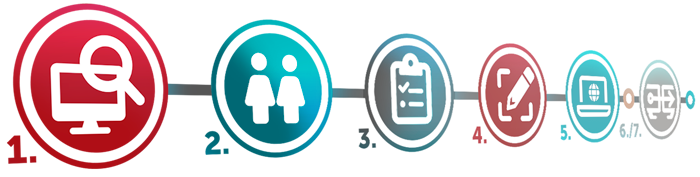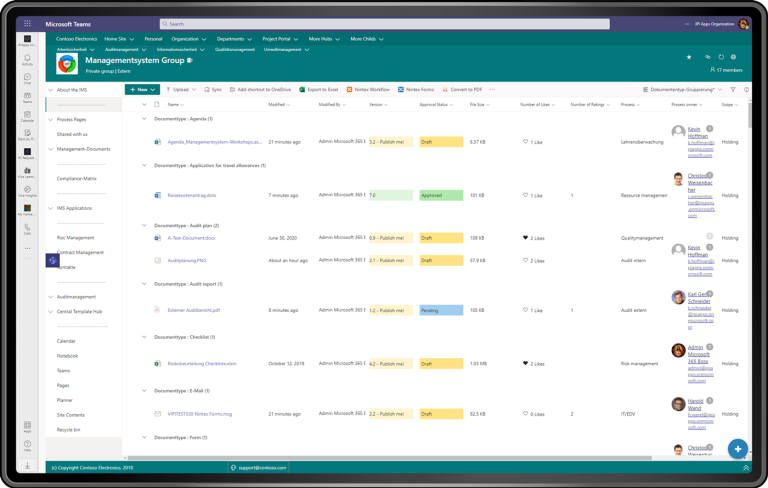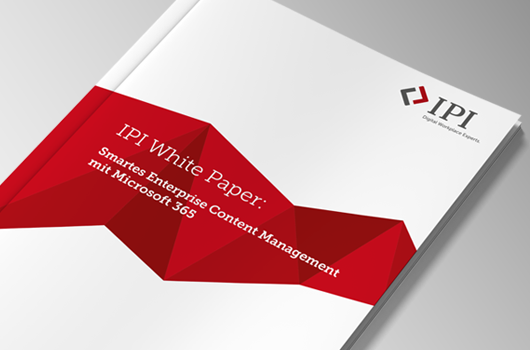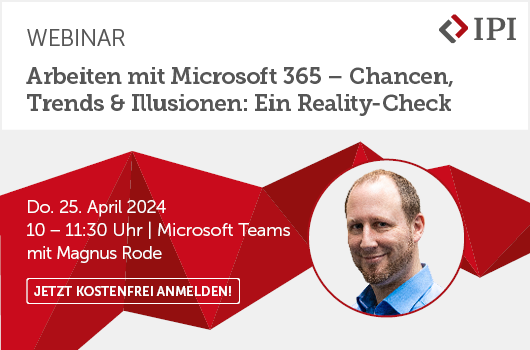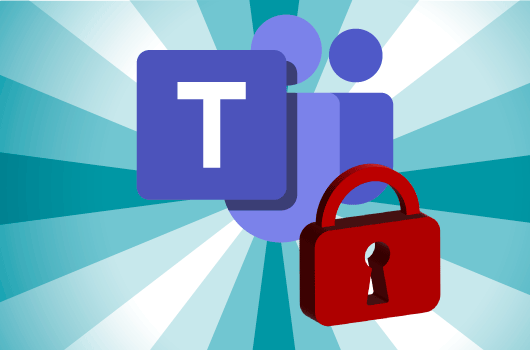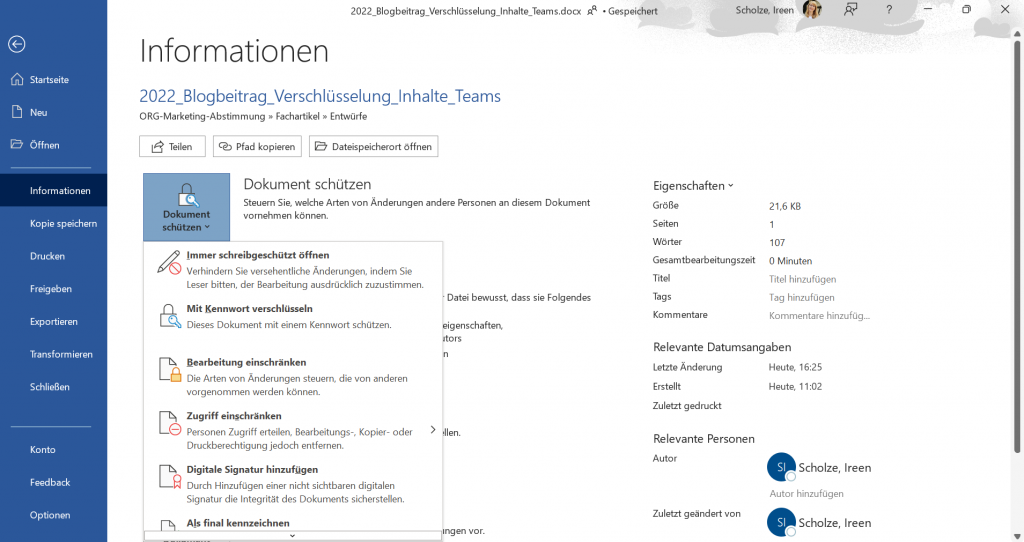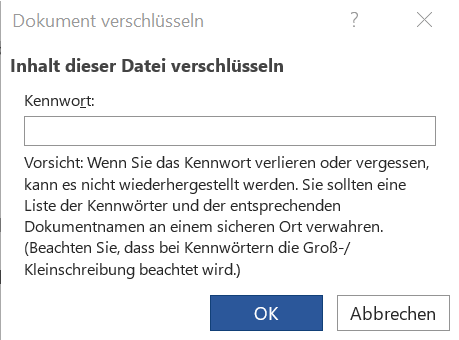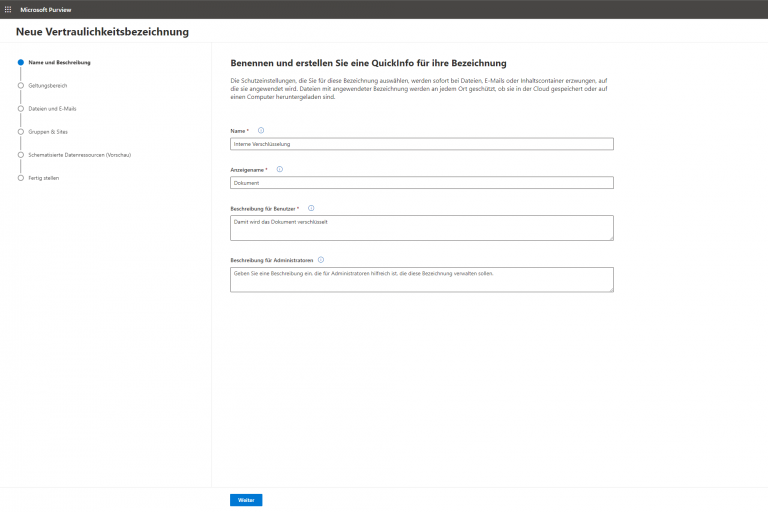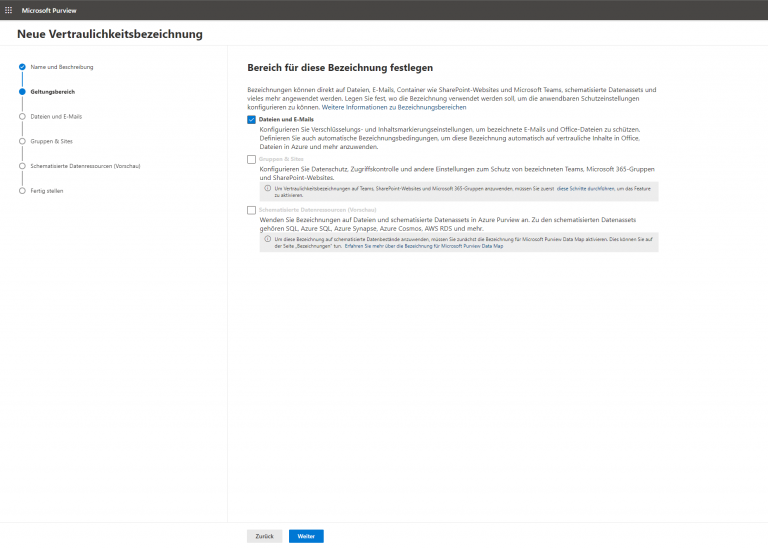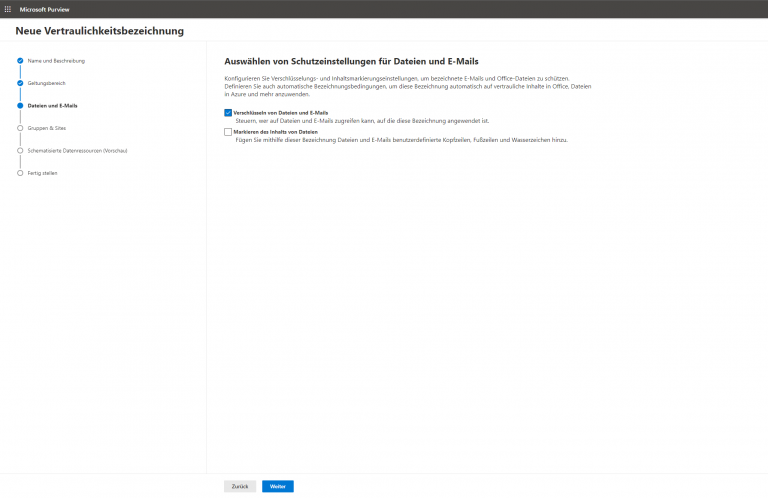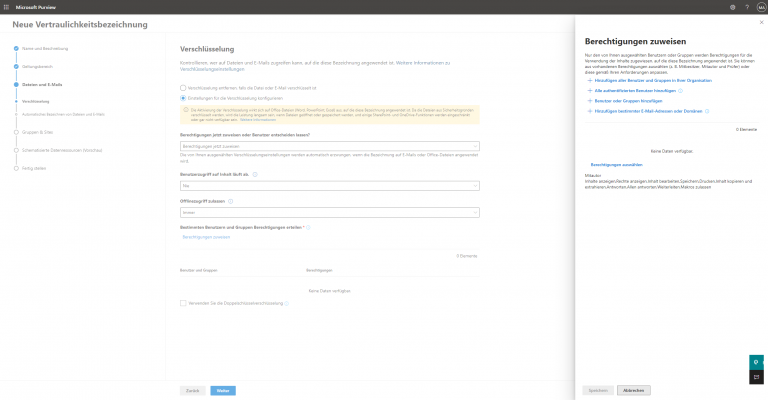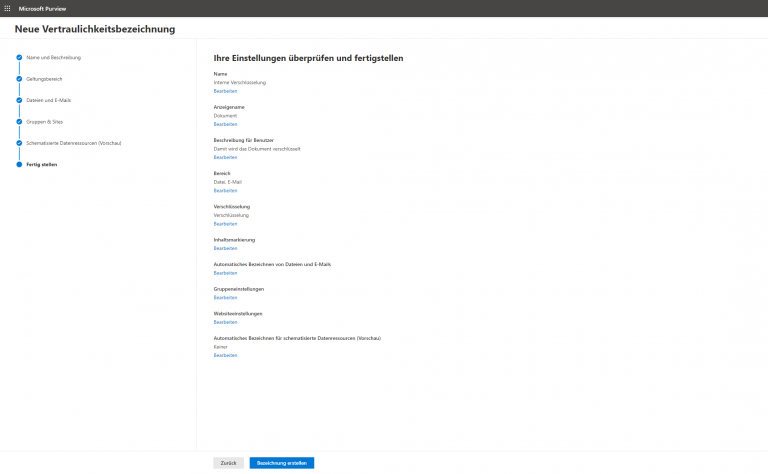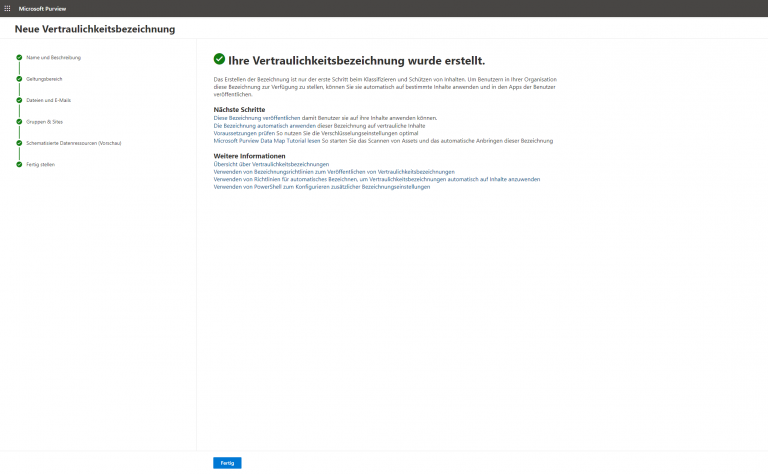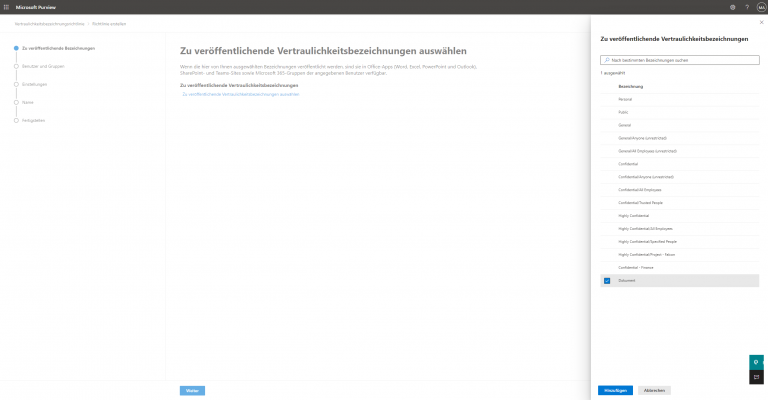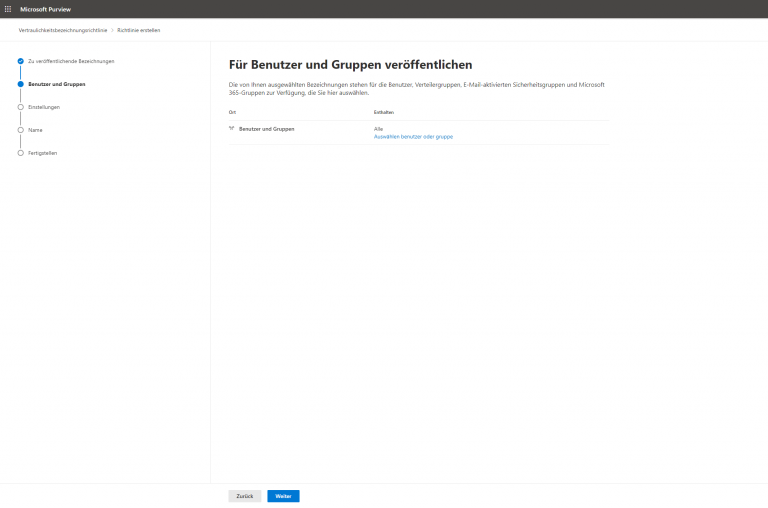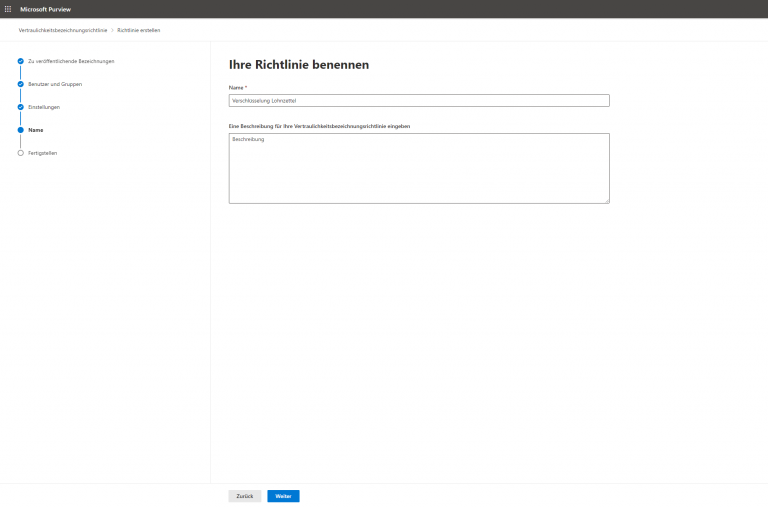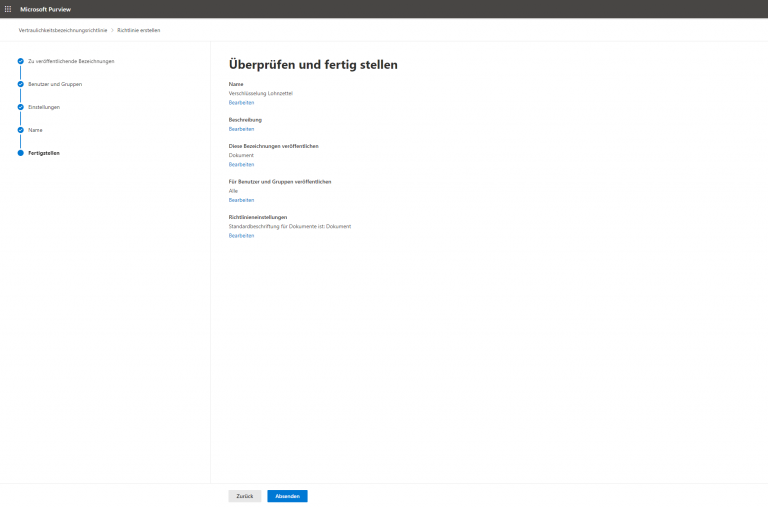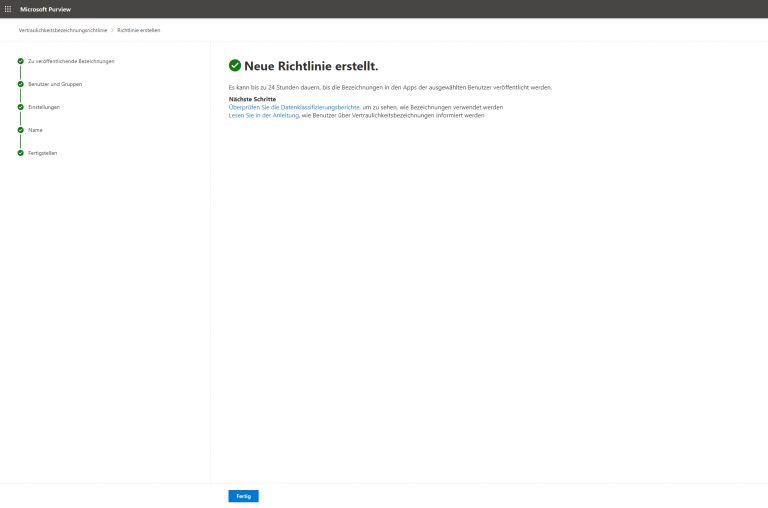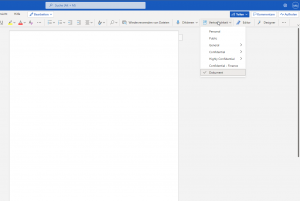Eine weitere Möglichkeit sind Sensitivity Labels bzw. Vertraulichkeitsbezeichnungen, die wir Ihnen jetzt genauer vorstellen.
Was sind Vertraulichkeitsbezeichnungen?
Office Dateien lassen sich nach ihrem Schutzstatus kennzeichnen und verschlüsseln und so vor unberechtigten Zugriff schützen. Voraussetzung ist hier, dass im Unternehmen ein gemeinsames Verständnis vorhanden ist, wie Informationen zu klassifizieren sind.
Ab der Lizenz E3 sind die Vertraulichkeitsbezeichnungen für Sie verfügbar, wenn auch nur manuell. Um diesen Vorgang zu automatisieren, ist E5 notwendig.
Bezeichnungen erstellen und veröffentlichen
Folgende Rollen können Vertrauensbezeichnungen anlegen:
- Globaler Admin
- Security Admin
- Compliance Admin
- Admin für Vertraulichkeitsbeziehung
Dafür gehen Sie in die Teams-Oberfläche ins Microsoft Purview – Lösung – Informationsschutz – Bezeichnungen.
Namen und Beschreibung: Hier benennen und beschreiben Sie das Sensitivity Label. Der Anzeigenamen und die Beschreibung werden dem User an bestimmten Stellen angezeigt.
Geltungsbereich: In diesem Schritt können Sie entscheiden, was Sie betrachten möchten, in diesem Fall also Dateien und E-Mails.
Dateien und E-Mails: Auf dieser Seite wählen Sie die Verschlüsselung entsprechend aus.
Verschlüsselung: Dies sind einzelne Verschlüsselungseinstellungen, ob der Benutzerzugriff auf die Datei abläuft und ob Sie einen Offlinezugriff auf die Inhalte erlauben. Sie haben die Möglichkeit anzugeben, ob Sie die Berechtigung direkt zuweisen wollen oder ob Sie den Benutzer entscheiden lassen.
Im nächsten Schritt weisen Sie Berechtigungen zu, also welche User oder Gruppen die Vertraulichkeitsbezeichnung verwenden sollen.